eagle mac全称为autodesk eagle for mac,它是由Autodesk公司研发并推出的一款pcb电路板设计软件,它主要包括三大应用功能模块,分别为原理图编辑器、PCB布局编辑器以及PCB库,它不仅能够通过复杂的电路板布局与现代PCB布线工具进行协同使用,并且极大的提升了电路板的设计工艺以及制作速率,在快速使用原理图的前提下,能够完美实现与PCB之间保持同步的子电路模式,简单快捷的解决了pcb电路板的设计瓶颈和模块化需求。
而
eagle for mac 破解版是在官方版的基础上利用软件特有的破解补丁将软件进行破解激活使用,免除软件功能和使用期限上的限制,另外,很多开源硬件就是基于Eagle来进行设计的,软件可以打开.sch和.brd格式的文件,相比于同类的Altium Designer和Cadence Allegro,其主打的pcb设计功能也毫不逊色。本站提供Autodesk Eagle pcb for mac破解版下载,有需要的用户可以在本站下载!
注:下载包中有Autodesk Eagle pcb for mac安装包以及软件附加的破解补丁文件,安装包在未使用时请不要轻易删除和更改文件类型。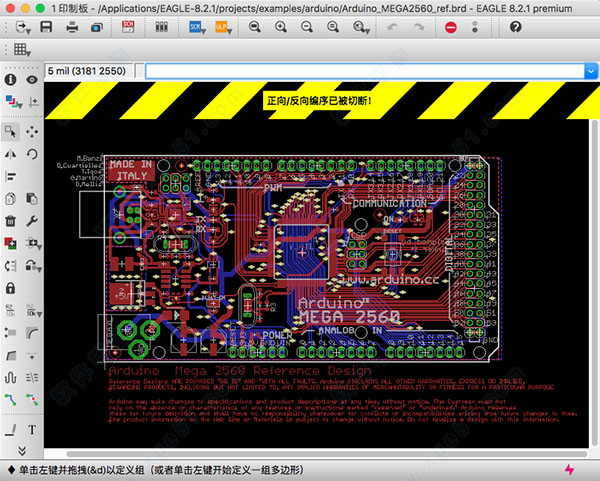
安装破解教程
1、在本站下载好mac文件包,打开dmg镜像文件,将“AutodeskEAGLE.pkg”拖入到“Applications”应用文件夹中进行安装或者直接双击“AutodeskEAGLE.pkg”执行镜像设备运行过程;
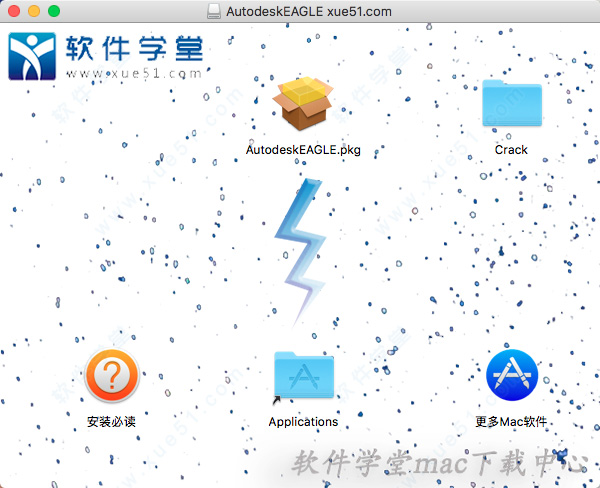
2、由于软件为pkg格式的安装文件,所以软件在安装时需要启动安装器执行软件的安装,启动后我们按照安装向导选择接受或者继续按钮进行软件的安装操作并同意软件许可证协议;
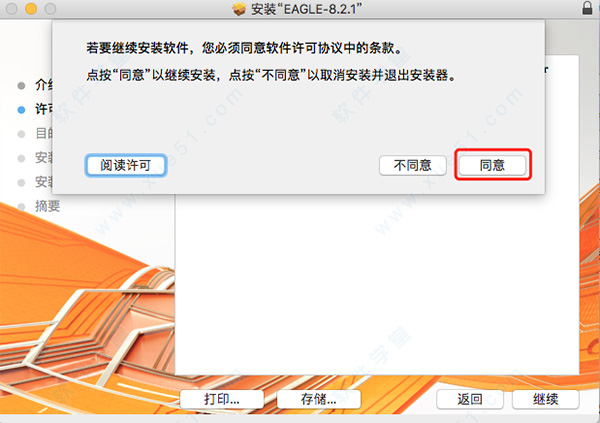
3、自定义软件安装磁盘,默认安装磁盘为“Mac_OS”;
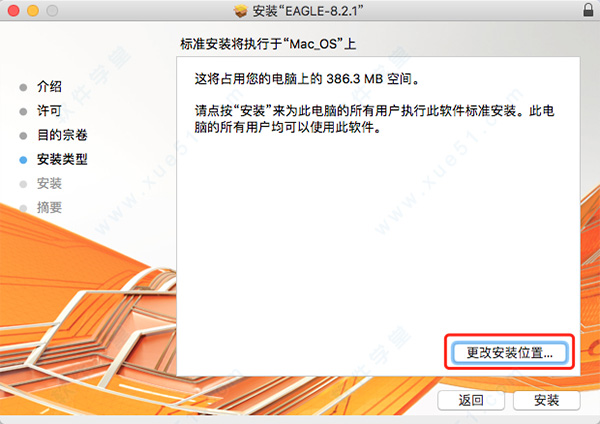
4、默认点击“安装”按钮执行软件的安装过程,等待软件安装完成后点击“关闭”完成软件的安装操作;
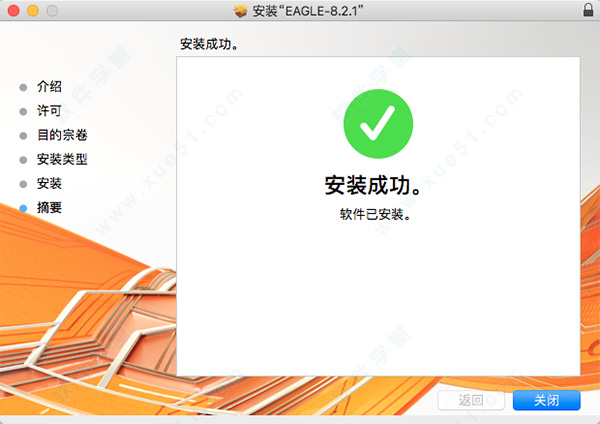
5、安装完成后打开“Mac_OS”磁盘,在磁盘目录下找到“应用程序”,双击打开“EAGLE-8.2.1”文件夹,右键“EAGLE.app”,在弹出的下拉框中选择“显示包内容”;
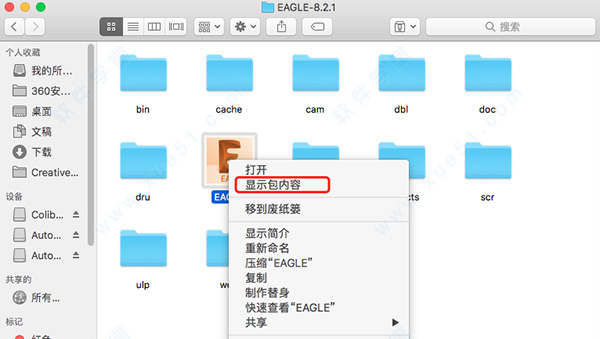
6、打开“Contents”文件夹,在打开的目录下打开“MacOS”文件目录,找到“EAGLE”程序;
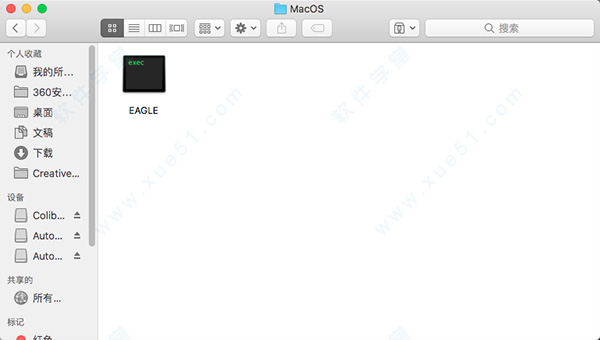
7、回到之前打开的dmg镜像文件界面,双击打开“Crack”破解文件夹,将文件夹目录下的“EAGLE”破解补丁复制并替换到“MacOS”下的“EAGLE”程序;
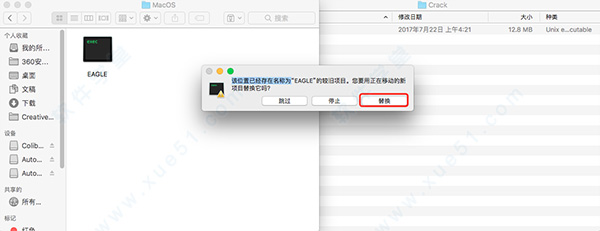
8、运行程序,软件能够正常运行,没有弹出注册激活或者试用期限的提示代表软件成功破解激活使用;
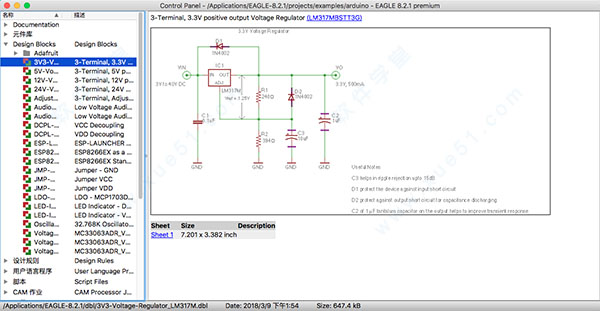 小提示:破解版本请不要轻易升级,以免升级使用后软件破解失效。
小提示:破解版本请不要轻易升级,以免升级使用后软件破解失效。功能特色
1、元件库编辑器的优化将一个引脚连接到多个焊盘
您可以将原理图符号中的一个引脚关联到封装中的多个焊盘上,或者将一个引脚与多个属于相同信号的焊盘中的某一个进行关联。EAGLE可以通过该功能处理元件引脚的内部关联关系。与之前的版本相比,原理图符号更加美观并且可以节省用于符号定义的时间。
2、轻松绘制任意形状的焊盘以一个焊盘或一个SMD为基础,通过WIRE或POLYGON命令来绘制最终的元件轮廓。这些对象将被视为焊盘/SMD的一部分。在对这些对象进行设计规则检查时将不会再出现任何问题。
得益于差分线对布线和自动生成蛇形线
特殊信号的布线可以实现完全相同的线路长度。差分线对的布线用于电路板上的差分信号(正负信号),以便建立同步的传输系统。
得益于无数量限制的Technology参数和封装变量名
之前对于Technology参数和封装变量名的数量设定了限制。在某些情况下可能会超过这个数量限制,因而设计者不得不将一个元件库一分为二。在第6版EAGLE中已经不再有该限制。
3、PCB编辑器插件自动测量您的PCB设计
通过标尺工具您可以点击鼠标来测量对象的尺寸。
使用Cutout多边形来建立限制区域
现在外部和内部层都可以绘制单独的限制区域,在这些区域中不允许敷铜和布线。只需要先绘制一个多边形,然后将其定义为cutout即可。
多个电路板方案实现了灵活性
现在EAGLE6已经支持一个原理图对应多个不同的电路板方案。
通过单击鼠标来对文本进行居左、置顶、居右、置底、置中或者居中操作
该功能让您可以像在文本编辑器中一样对文本位置进行调整。实现整洁的布局并且让撰写工作 – 例如撰写注解,变得更加得心应手。
4、文件描述通过添加描述来个性化原理图、原理图页面、电路板和原理图符号
文件描述功能可以让您了解电路板或者原理图的内容信息。这些信息会显示在Control Panel中,并不需要在编辑器窗口中加载文件来进行查看。这样项目管理人员就能够更加清晰地掌握项目信息,在不使用编辑器加载文件的情况下查看文件内容描述。该功能也可以用于多页面原理图中的页面。
5、易于使用-灵活的用户语言程序(ULP)可以实现自定义功能,例如特定的指令序列、仿真、数据导出和导入等。
-导出的Gerber文件能够在任何电路板工厂使用:
Gerber 274X和Gerber 274D
Excellon NC钻孔数据格式
SM1000和SM3000
用户自定义的输出格式
6、读取、编辑和解析来自EAGLE以外的数据新的XML数据库结构让用户能够通过编写脚本来实现在EAGLE的格式下进行设计,极大的提高了生产效率。您可以对设计进行修改、从其他设计中导入信息、甚至对其他的格式进行转换。这是第一个使用ASCII文本格式的CAD数据库,而且能够成为业界内进行设计交流的一个标准 – 使得EAGLE成为市场上最灵活、最易于用户使用以及最具生产效率的PCB工具。
7、设计规则您可以将某个已经完成的设计中相互对应的原理图和PCB设计复制到另一个项目中。其中的元件与信号都会严格保持不变,从而实现了原理图和PCB设计的一致性。这种方法能够轻松地完成设计,例如对多通道器件的设计。您需要做的仅仅是设计单个通道的原理图和PCB,然后进行简单的复制即可。使用蛇形线能够帮助用户在PCB上自动为某个信号实现特定长度的布线。线路中的蛇形线用于在高速数字电路中增加信号延迟时间。
8、增强的布线功能通过撤销和恢复记录来优化您的工作流程
撤销和恢复记录能够显示您所做的每一步历史操作。您能够任意选择取消之前的操作或者恢复您取消的操作。
通过ULP程序BGA escape routing来提供您的工作效率
BGA元件可能会拥有1000个引脚甚至更多。其封装也变得越来越小。连接所有的引脚、设置过孔、决定需要使用的层、以及从BGA下方扇出等工作非常困难并且乏味。该ULP程序通过一种适当的方式帮助您从BGA连线的工作中解脱出来。
通过提高内部分辨率(支持1/4、1/8、1/16、1/32和1/64 mil的栅格尺寸)实现了毫米和英寸间的完美转换。
如果您不得不同时使用公制和英制单位,您就会知道在将常见的英制栅格尺寸转换成毫米时所产生的问题。将内部分辨率提高到1/64 mil能够在任何情况下实现正确的转换。
9、图形用户界面的改进定义您自己的右键菜单
通过在右键菜单中自定义菜单内容能够加速您的工作流程。常用的命令或者命令组合可以加入到右键菜单中。这样能将鼠标点击的次数降至最低并提高工作速度。
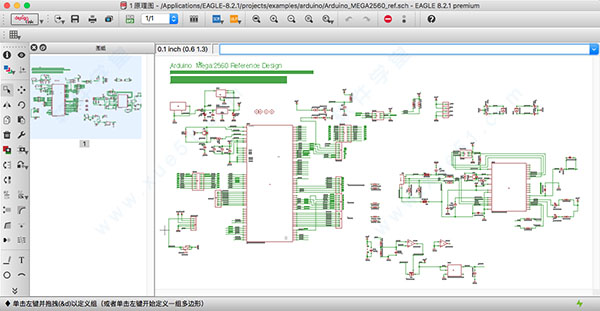
注意事项
由于此软件为破解版本,部分Mac系统用户可能无法直接安装,若遇到【app已损坏,无法启动。你应该将它移到废纸篓。】提示时,建议进行以下操作:
1、打开系统偏好设置,选择【安全性与隐私】
2、点击右下角锁状图标,输入密码解除锁定
3、在【允许从以下位置下载的应用】的三个选项里,选择最下方的【任何来源】
4、重新启动程序
如果打开【安全性与隐私】后没有发现【允许从以下位置下载的应用】选项的用户,可以进行以下操作:
1、复制括号内代码:【sudo spctl --master-disable】;
2、在【应用程序】-【实用工具】中找到【终端.app】打开,粘贴之前复制的代码,回车键运行;
3、重新启动程序。

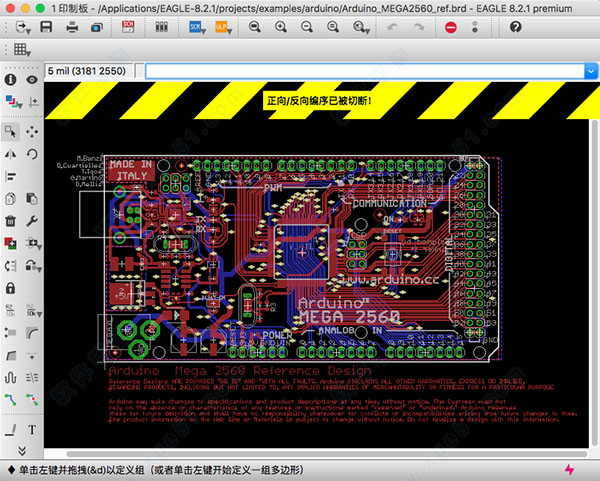
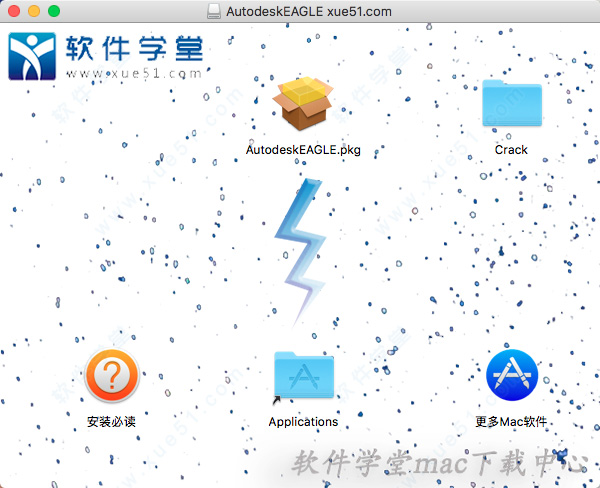
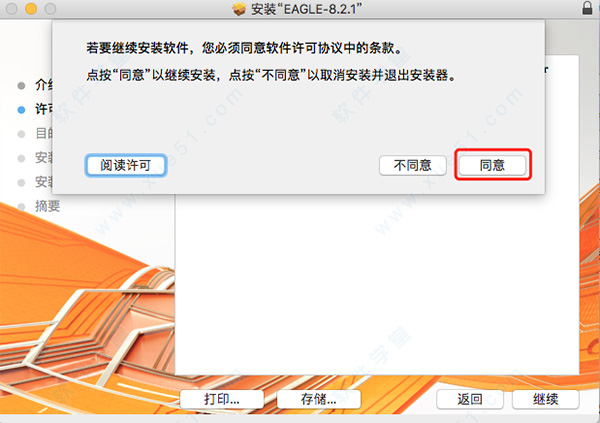
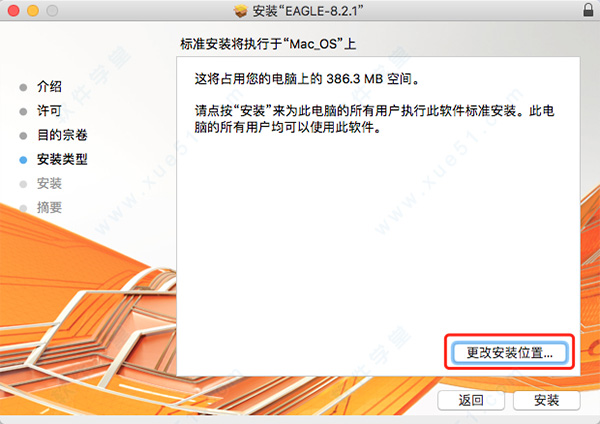
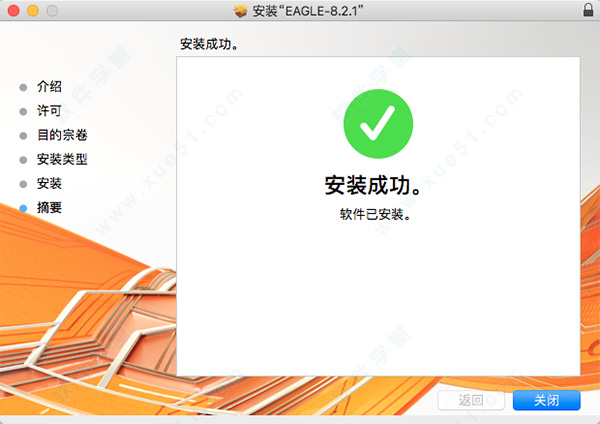
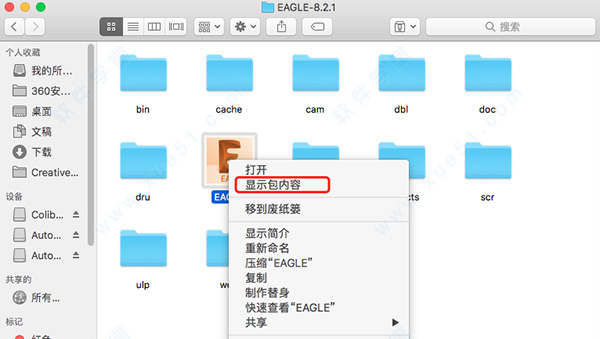
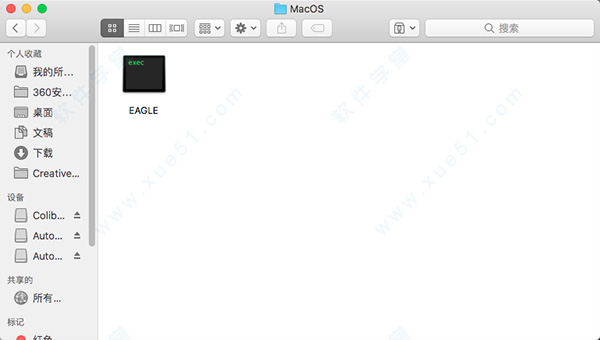
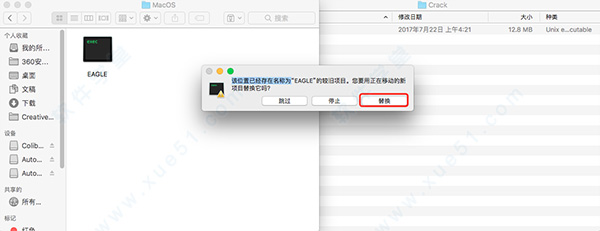
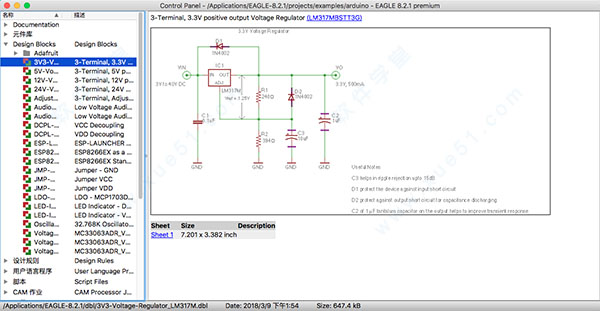
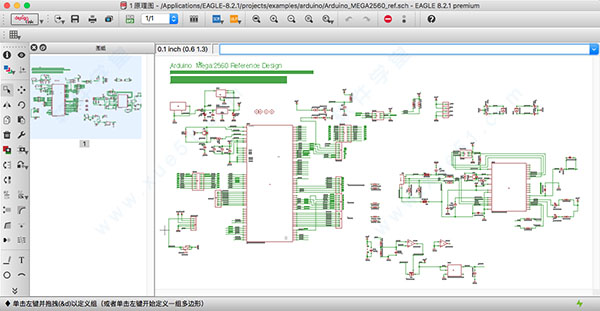


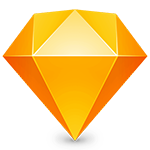

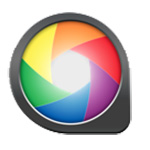
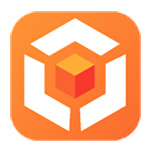

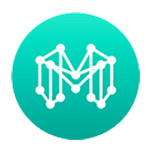
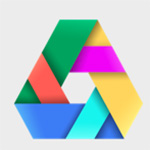


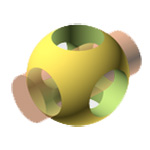
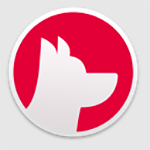




0条评论